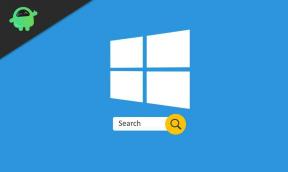फिक्स: Redmi Note 9 IMEI, बेसबैंड, MAC, NVRAM WARNING, या NVDATA CORRUPTED
अनेक वस्तुओं का संग्रह / / September 30, 2021
ऐसा लगता है कि आप इसका उपयोग कर रहे हैं शाओमी रेडमी नोट 9 हैंडसेट और किसी तरह आपने कस्टम फर्मवेयर या ऐसा कुछ फ्लैश करने के बाद अपने डिवाइस पर आईएमईआई, बेसबैंड, मैक, एनवीआरएएम चेतावनी, या एनवीडीएटीए दूषित संबंधित मुद्दों का सामना करना शुरू कर दिया है। ठीक है, एक अनुचित चमकती विधि या असंगत फ़ाइल NVDATA CORRUPTED, बेसबैंड, वाई-फाई मैक, ब्लूटूथ मैक त्रुटि, आदि के अलावा अमान्य या NULL IMEI का कारण बन सकती है।
यह सबसे आम समस्याओं में से एक है जो कई Xiaomi डिवाइस उपयोगकर्ता वर्षों से अनुभव कर रहे हैं और जब यह Redmi Note 9 (कोडनेम: मर्लिन) में आता है, यह मुद्दा इंजीनियरिंग फर्मवेयर के लिए व्यापक हो जाता है शायद। फिर भी, यहां हमने आईएमईआई, वाई-फाई मैक, ब्लूटूथ मैक, एनवीआरएएम, एनवीडीएटीए, अज्ञात बेसबैंड को ठीक करने का सबसे आसान तरीका साझा किया है। एक बड़ा धन्यवाद VD171 (XDA वरिष्ठ सदस्य) गाइड के लिए।

पृष्ठ सामग्री
- क्या तय होगा?
-
फिक्स: Redmi Note 9 IMEI, बेसबैंड, MAC, NVRAM WARNING, या NVDATA CORRUPTED
- पूर्व-आवश्यकताएं:
- IMEI, बेसबैंड, MAC, NVRAM, NVDATA को पुनर्स्थापित या ठीक करने के चरण
- स्क्रीनशॉट के साथ विभाजन विवरण
- SP फ्लैश टूल के माध्यम से IMEI/NVRAM का बैकअप कैसे लें
क्या तय होगा?
- IMEI को पुनर्स्थापित करता है
- बेसबैंड/रेडियो/मॉडेम को पुनर्स्थापित करता है
- वाई-फाई मैक को पुनर्स्थापित करता है
- ब्लूटूथ मैक को पुनर्स्थापित करता है
- 'एनवीआरएएम चेतावनी: ईआरआर 0x10' त्रुटि को ठीक करता है
- NV डेटा दूषित त्रुटि को ठीक करता है
- अज्ञात बेसबैंड को ठीक करता है
- शून्य IMEI को ठीक करता है
चेतावनी: इस गाइड का पालन करने के दौरान/बाद में आपके हैंडसेट पर होने वाली किसी भी प्रकार की समस्या के लिए GetDroidTips को जिम्मेदार नहीं ठहराया जाएगा। आपको पता होना चाहिए कि आप क्या कर रहे हैं और इसे अपने जोखिम पर करें।
फिक्स: Redmi Note 9 IMEI, बेसबैंड, MAC, NVRAM WARNING, या NVDATA CORRUPTED
ध्यान दें: IMEI मौजूद होने पर इस गाइड को बैकअप की आवश्यकता होती है!
आप SP Flash Tool, TWRP, PBRP, DD, ADB Fastboot, MTK Droid Tool, या किसी अन्य टूल का उपयोग कर सकते हैं जो आप चाहते हैं। यहां हम एसपी फ्लैश टूल का उपयोग करेंगे क्योंकि रेडमी नोट 9 में मीडियाटेक प्रोसेसर है।
पूर्व-आवश्यकताएं:
समस्या को सफलतापूर्वक ठीक करने के लिए सभी आवश्यकताओं का ठीक से पालन करना सुनिश्चित करें।
1. आपको एक पीसी या लैपटॉप और एक यूएसबी केबल चाहिए
सबसे पहले, आपको अपने Redmi Note 9 हैंडसेट को कंप्यूटर से आसानी से जोड़ने के लिए एक विंडोज़ डेस्कटॉप/लैपटॉप और एक यूएसबी केबल की आवश्यकता होगी। यह जरूरी है।
2. अपना फोन चार्ज करें
विज्ञापनों
अनब्रिकिंग प्रक्रिया के दौरान किसी भी प्रकार के सामयिक शटडाउन से बचने के लिए अपने डिवाइस की बैटरी को पर्याप्त रूप से (50% से अधिक) चार्ज करना सुनिश्चित करें।
3. फर्मवेयर से स्कैटर फाइल बनाएं
आप चेक आउट कर सकते हैं यह गाइड लिंक आसानी से ऐसा करने के लिए।
विज्ञापनों
4. Xiaomi USB ड्राइवर डाउनलोड करें
डाउनलोड करना सुनिश्चित करें Xiaomi USB ड्राइवर और फिर इसे अपने कंप्यूटर पर ठीक से इंस्टॉल करें। एक सफल डेटा ट्रांसफर या फ्लैशिंग फाइल आदि के लिए एक यूएसबी ड्राइवर को हमेशा कंप्यूटर के साथ हैंडसेट से आसानी से कनेक्ट करने की आवश्यकता होती है।
5. एसपी फ्लैश टूल डाउनलोड करें
आपको आवश्यकता होगी एसपी फ्लैश टूल आपके कंप्यूटर पर स्थापित करने के लिए। [जरूरी]
IMEI, बेसबैंड, MAC, NVRAM, NVDATA को पुनर्स्थापित या ठीक करने के चरण
- अपनी स्कैटर फ़ाइल खोलें और खोजें एनवीआरएएम.
- से फ़ाइल का नाम बदलें कोई नहीं प्रति एनवीआरएएम.आईएमजी और is_download: से के रूप में झूठा प्रति सत्य.
- अपने पीसी पर एसपी फ्लैश टूल चलाएं।
- अपने डिवाइस के लिए स्कैटर फ़ाइल का चयन करें।
- यहां, केवल चुनें एनवीआरएएम.आईएमजी फ़ाइल।
- अब, अपने Android डिवाइस को बंद करें और इसे USB केबल के माध्यम से अपने पीसी से कनेक्ट करें।
- पर क्लिक करें डाउनलोड बटन।
- फ्लैशिंग प्रक्रिया पूरी होने के बाद, अपने एंड्रॉइड डिवाइस को डिस्कनेक्ट करें और इसे वापस चालू करें।
- इतना ही! आपने अपना IMEI/NVRAM बैकअप सफलतापूर्वक बहाल कर लिया है।
स्क्रीनशॉट के साथ विभाजन विवरण
ध्यान रखें कि आपको उसी ब्लॉक, प्रारंभ पते और लंबाई का उपयोग करना होगा जैसा कि नीचे बताया गया है।
1. विभाजन: nvcfg
- विवरण: यह विभाजन NVDATA और NVRAM के चर विन्यासों को संग्रहीत करता है।
- आकार: 32.768 कीबी (32 एमआईबी)
- ब्लॉक: /देव/ब्लॉक/mmcblk0p11
- प्रारंभ पता: 0xa4a2000
- लंबाई: 0x2000000

2. विभाजन: एनवीडेटा
- विवरण: यह विभाजन आपके डिवाइस के लिए सुरक्षित और पहचान करने वाली जानकारी के चर डेटा को संग्रहीत करता है। आईएमईआई, वाईफाई मैक, ब्लूटूथ मैक, कैलिब्रेशन डेटा और अन्य की तरह।
- आकार: ६५.५३६ कीबी (६४ एमआईबी)
- ब्लॉक: /देव/ब्लॉक/mmcblk0p12
- प्रारंभ पता: 0xc4a2000
- लंबाई: 0x4000000

3. विभाजन: नवराम
- विवरण: यह विभाजन आपके डिवाइस के लिए सुरक्षित और पहचान करने वाली जानकारी का स्थायी डेटा संग्रहीत करता है। आईएमईआई, वाईफाई मैक, ब्लूटूथ मैक, कैलिब्रेशन डेटा और अन्य की तरह।
- आकार: ६५.५३६ कीबी (६४ एमआईबी)
- ब्लॉक: /देव/ब्लॉक/mmcblk0p21
- प्रारंभ पता: 0x19f00000
- लंबाई: 0x4000000

4. विभाजन: जारी रखें
- विवरण: यह विभाजन फ़ैक्टरी रीसेट सुरक्षा के लिए स्थायी डेटा संग्रहीत करता है। जैसे गूगल अकाउंट और एमआई अकाउंट/एमआई क्लाउड।
- आकार: 49.152 KiB (48 MiB)
- ब्लॉक: /देव/ब्लॉक/mmcblk0p13
- प्रारंभ पता: 0x104a2000
- लंबाई: 0x3000000

5. विभाजन: proinfo
- विवरण: यह विभाजन NVRAM/RADIO/MODEM/BASEBAND के लिए डिफ़ॉल्ट संरचना का स्थायी डेटा संग्रहीत करता है।
- आकार: 3.072 KiB (3 MiB)
- ब्लॉक: /देव/ब्लॉक/mmcblk0p19
- प्रारंभ पता: 0x18200000
- लंबाई: 0x300000

6. विभाजन: प्रोटेक्ट1 (या प्रोटेक्ट_एफ)
- विवरण: यह विभाजन सिम/रेडियो/मोडेम/बेसबैंड सेटिंग्स और जानकारी के चर डेटा को संग्रहीत करता है।
- आकार: 8.192 KiB (8 MiB)
- ब्लॉक: /देव/ब्लॉक/mmcblk0p15
- प्रारंभ पता: 0x164a2000
- लंबाई: 0x800000

7. विभाजन: प्रोटेक्ट2 (या प्रोटेक्ट_एस)
- विवरण: यह विभाजन सिम/रेडियो/मोडेम/बेसबैंड सेटिंग्स और जानकारी के चर डेटा को संग्रहीत करता है।
- आकार: 11.640 केबी (11,36 एमआईबी)
- ब्लॉक: /देव/ब्लॉक/mmcblk0p16
- प्रारंभ पता: 0x16ca2000
- लंबाई: 0xb5e000

SP फ्लैश टूल के माध्यम से IMEI/NVRAM का बैकअप कैसे लें
एक बार बहाली प्रक्रिया पूरी हो जाने के बाद, आपको भविष्य के संदर्भ के लिए पुनर्स्थापित आईएमईआई/बेसबैंड/एनवीआरएएम आदि का बैकअप लेना चाहिए। ऊपर बताए गए सूचीबद्ध विभाजनों का बैकअप लेना सुनिश्चित करें। ऐसा करने के लिए:
- अपनी स्कैटर फ़ाइल खोलें और खोजें एनवीआरएएम.
- अब, 'भौतिक_स्टार्ट_एड्र:' और 'पार्टिशन_साइज़:' के मानों को नोट करें।
- अपने पीसी पर एसपी फ्लैश टूल खोलें > अपने डिवाइस के लिए स्कैटर फाइल चुनें।
- फिर पर क्लिक करें दोबारा पढ़ना.
- पर क्लिक करें जोड़ें और बनाई गई फ़ाइल पर डबल-क्लिक करें।
- कोई भी फोल्डर चुनें जहां आप बैकअप फाइल को सेव करना चाहते हैं और पर क्लिक करें बचा ले.
- अब, पहले नोट किए गए 'भौतिक_स्टार्ट_एड्र:' और 'पार्टिशन_साइज:' मान दर्ज करें। प्रारंभ पता और यह लंबाई क्रमशः टेक्स्ट फ़ील्ड।
- पर क्लिक करें ठीक है बटन और फिर पर क्लिक करें दोबारा पढ़ना.
- अपने Redmi Note 9 डिवाइस को USB केबल के जरिए अपने पीसी से कनेक्ट करें।
- रीडबैक प्रक्रिया पूरी होने तक प्रतीक्षा करें।
- एक बार प्रक्रिया पूरी हो जाने के बाद, आपको बैकअप फ़ाइल मिल जाएगी 'एनवीआरएएम.आईएमजी' चयनित फ़ोल्डर में।
- आप जाने के लिए अच्छे हैं।
यही है, दोस्तों। हम मानते हैं कि यह मार्गदर्शिका आपके लिए सहायक थी। अधिक प्रश्नों के लिए, आप नीचे टिप्पणी कर सकते हैं।
हालाँकि, यदि आप अपने Redmi Note 9 पर VBMETA या NULL IMEI या यहाँ तक कि एक अमान्य बेसबैंड समस्या का सामना कर रहे हैं, तो आप मदद माँगने के लिए नीचे दिए गए XDA लिंक पर जा सकते हैं।
के जरिए: एक्सडीए